Array AutoCAD (AutoCAD)
Am examinat în lecțiile noastre multe instrumente de editare în AutoCAD. In acest tutorial vom explica modul de a lucra cu AutoCAD intrumentom „Array“.
Destul de des când se creează desene în AutoCAD trebuie să creeze grupuri de obiecte similare, aranjate într-o anumită ordine. Pentru acest instrument „Array“ foarte util în AutoCAD.
Puteți, desigur, pentru a trage un obiect, și apoi copiați-l cât de multe ori. Dar, în timp ce există dificultăți atunci când este necesar să se aranjeze obiectele într-un cerc sau pe o anumită traiectorie. În AutoCAD, acest caz are instrumentele „matrice circulară“ și „Array de-a lungul unui traseu.“
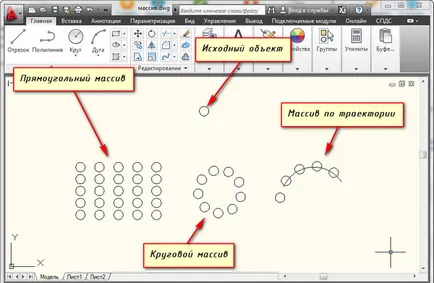
Construirea unui tablou dreptunghiular AutoCAD.
Pentru a începe, să construiască un obiect. De exemplu, un cerc sau un dreptunghi.
Acum, sub „acasă“ pe bara de instrumente „Edit“, faceți clic pe matrice dreptunghiulară.
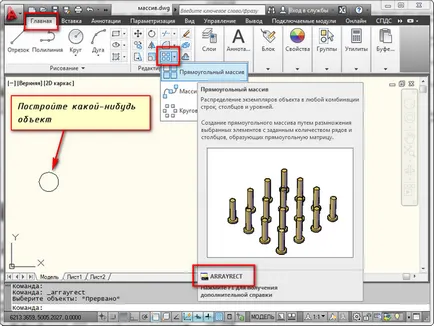
Apoi mouse-ul, alege un punct opus grila unghiului pentru a seta numărul de rânduri și coloane de o matrice AutoCAD. Faceți clic pe bloca aspectul dorit.
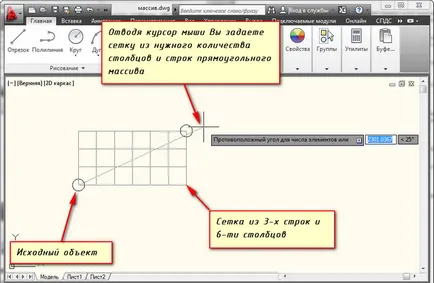
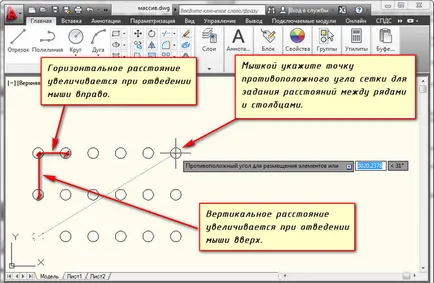
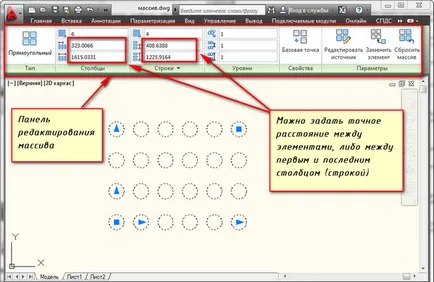
Construirea unui model circular în AutoCAD.
Pentru a face un model circular în AutoCAD pentru a supraviețui unei secvențe de acțiuni. Inițial, aveți nevoie pentru a construi o instalație și un cerc definește o matrice circulară.
Acum, faceți clic pe matrice circulară. Selectați obiectul sursă. Apăsați Enter.
Apoi, trebuie să specificați punctul central al cercului. Pentru a face acest lucru, mutați mouse-ul peste cercul. În același timp, centrul său se va manifesta sub forma unui semn „+“. Faceți clic pe ea. Și începe să preia.
Acum, trebuie să specificați numărul de obiecte originale ale unei matrice circulară de AutoCAD. Am intra 10. Acum apăsați Enter.
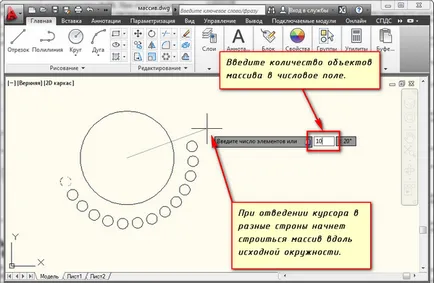
Ie 10 de obiecte sursă fiind construit pe jumătate de cerc (180grad.).
De fiecare dată când confirmați acțiunea prin apăsarea tastei Enter.
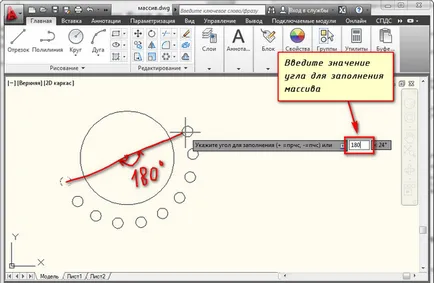
Construirea o traiectorie solidă în AutoCAD.
Pentru a construi o matrice de-a lungul unui traseu în AutoCAD trebuie să-l pregătească în avans. Am desenat cu o polilinie.
Este necesar ca traseul a fost o singură entitate.
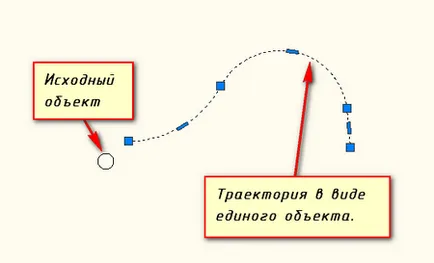
Pe „acasă“ de pe panoul de „Edit“, faceți clic pe triunghiul de lângă matrice butonul.
O listă cu toate matricele posibile în AutoCAD.
Dați clic pe „matrice de-a lungul unui traseu.“
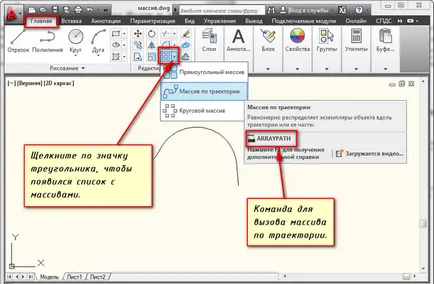
Apoi, faceți clic pe traiectoria inițială. Începe retrage mouse-ul. Veți vedea că începe să construiască Autocad matrice de-a lungul unui polilinie specificat.
Programul apoi vă solicită să introduceți numărul de elemente. 10. Voi aduce Apoi, din nou, Enter. Și ultima acțiune este necesară pentru a stabili distanța dintre elementele de-a lungul traseului. Și Enter din nou.
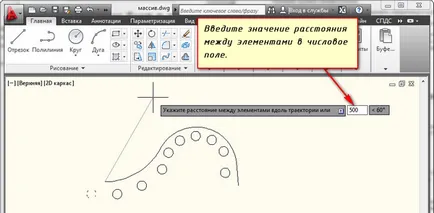
În cazul în care distanța dintre obiecte nu permite să accepte toate elementele de pe un traseu prestabilit, programul va oferi pentru a corecta valoarea. Dacă faceți clic pe „da“, atunci în mod automat toate cele 10 elemente stau în cale. Dacă apăsați „Nu“, vi se va cere să atribuie o valoare nouă. Firește, este necesar să se precizeze mai puțin decât ceea ce ați introdus deja.
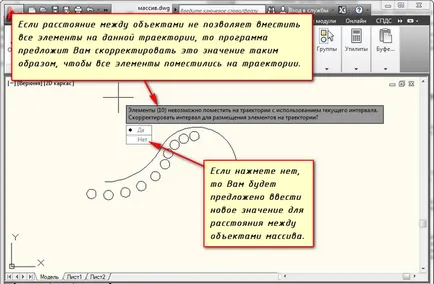
Ei bine. Sper că ați învățat materialul de pe Array Autocad. Și acum știi cum să atragă și edita matrice (dreptunghiulare, circulare și cale) în AutoCAD și alte lecții „Autocad for Dummies“ de Alekseya Merkulova.
1. Preambul
2. Prelucrarea datelor cu caracter personal
3. Accesul la datele personale. DEPOZITARE
3.1. Datele cu caracter personal obținute de către Operator, pot fi transferate către terți cu atribuirea cerințelor de drepturi, precum și în cazurile în care un astfel de transfer este necesară pentru a-și îndeplini obligațiile Operatorului. 3.2. datele personale ale utilizatorilor pot fi accesate de către orice angajat al Operatorului, precum și alte persoane care, în virtutea funcțiilor lor ar trebui să se ocupe de date cu caracter personal. 3.3. Stocarea datelor cu caracter personal pot lua forma unor baze de date electronice de pe serverul operatorului, precum și copii de scanare a se afla scaunul operatorului. 3.4. Stocarea datelor cu caracter personal poate include colectarea, înregistrarea, sistematizarea, acumularea, stocarea, clarificarea (actualizarea, modificarea), extragerea, utilizarea, transferul (răspândirea, oferind acces), depersonalizare, blocarea, ștergerea, distrugerea datelor personale;